home 5G HR02のWi-Fi EasyMeshTMを利用する
home 5G HR02と他製品のWi-Fi EasyMesh※1に対応したルーター機器との設定についてご案内いたします。
- 本端末は「サブ」としては利用できません。本端末は「メイン」としてのみ利用できます。
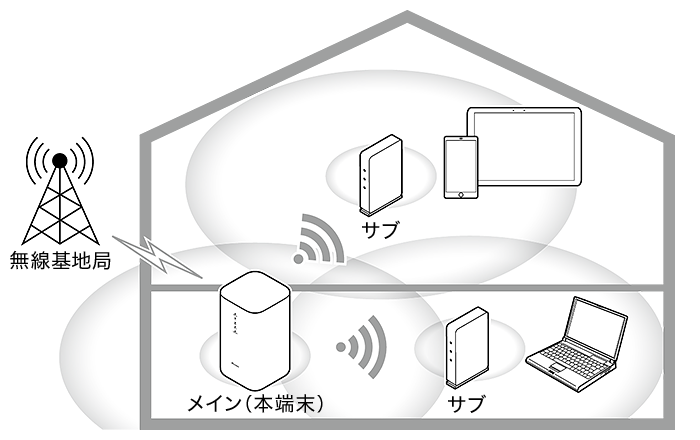
Wi-Fi EasyMeshを利用できる製品について
Wi-Fi EasyMesh機能をご利用いただくには、対応したルーター機器の必要があります。home 5G HR02について、Wi-Fi EasyMesh機能に対応したすべての機器との互換性を保証するものではありません。
サブの接続台数は2台までを推奨としています。
home 5G HR02(本端末)側の設定について
home 5G HR02(本端末)のWi-Fi EasyMesh機能を有効にする。
- お買い上げ時は、メイン(本端末)のWi-Fi EasyMesh機能が[無効]に設定されています。
1.設定ツールを表示する
- パソコンおよび携帯端末をhome 5G HR02とWi-Fi接続もしくは有線接続する。
- Webブラウザ※2を起動する。
- アドレス入力欄に「(本端末のホストIPアドレス)」または、「http://web.setting/」と入力する。
- 本端末のお買い上げ時の[ホストIPアドレス]は、「192.168.128.1」に設定されています。
- 設定ツール画面が表示されます。
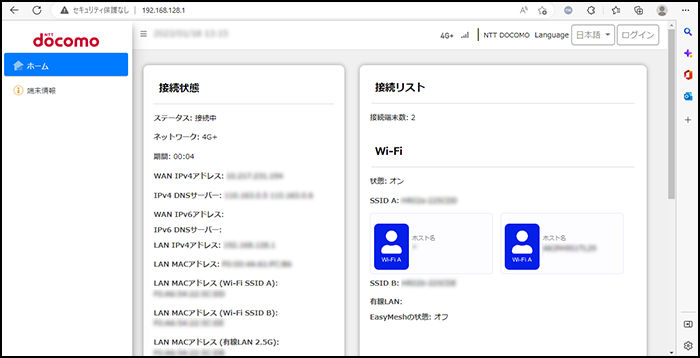
- Wi-Fiで接続したパソコンおよび携帯端末から、設定ツールで[MACアドレスフィルタリング]や [Wi-Fi設定]の設定内容を変更すると、Wi-Fiの接続が切れることがあります。再接続するにはパソコンおよび携帯端末の設定変更が必要になる場合がありますのでご注意ください。
- 設定ツールを同時に複数のパソコンおよび携帯端末で表示/設定できません。
2. 設定ツールへログインする
- 画面右上の「ログイン」をクリック>パスワードを入力>「ログイン」をクリックする。
- 設定ツール画面で「設定」>[Wi-Fi設定」>「詳細設定」を順にクリックする。
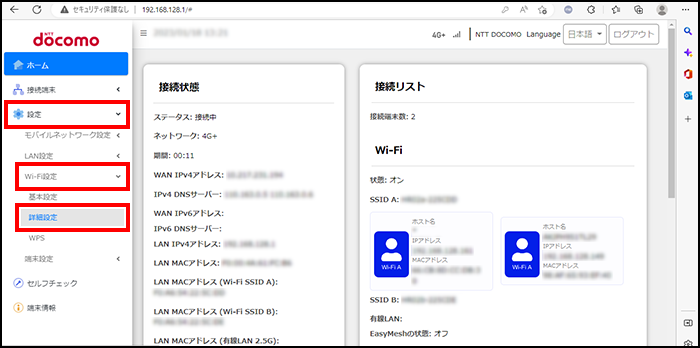
-
初回ログインについて
開く

1 画面右上の「ログイン」をクリックする。
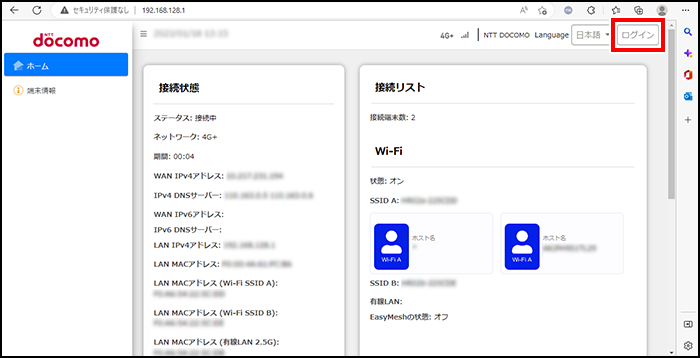
- 大文字と小文字は正確に入力してください。
- お買い上げ時のパスワードは、本端末の底面に貼り付けてあるラベルに記載の「初回ログイン
パスワード」に設定されています。 - 「初回ログインパスワード」は、本端末のIMEI情報(端末識別番号)の下6桁の数字です。
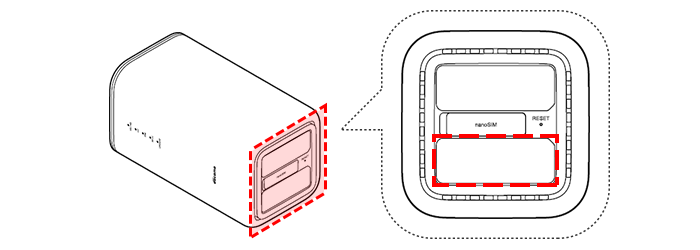
2 (初回ログイン時のみ)パスワードを変更する。
- 「初回ログインパスワード」をご利用いただくと、ログイン前に、パスワードの変更が必要となります。
パスワードを登録する場合、次の条件があります。
- 8~32文字の半角英数字/記号
- 大文字、英小文字、数字、記号の4種の文字をそれぞれ1文字以上含める
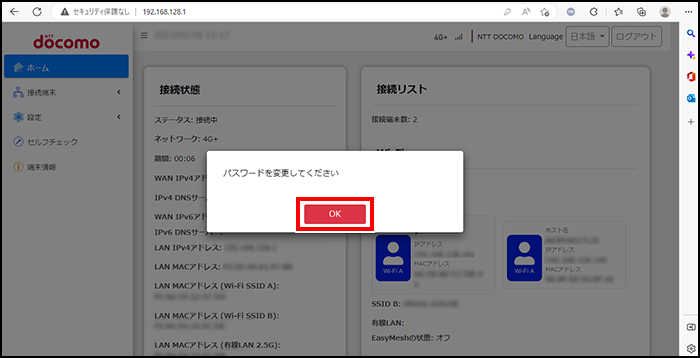

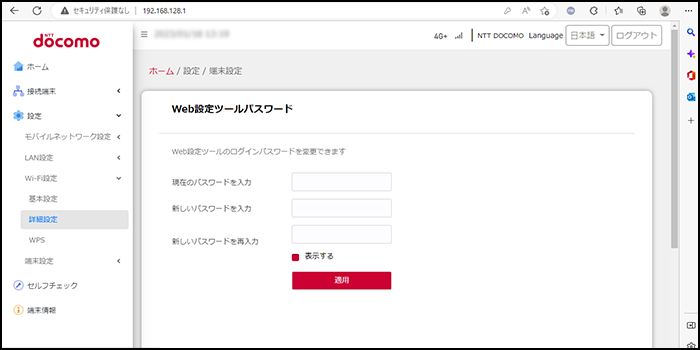
3.[詳細設定画面]からEasyMeshの有効化する
1 [詳細設定画面]下へスクロールし、[EasyMesh][EasyMeshの利用]を[有効]にする。
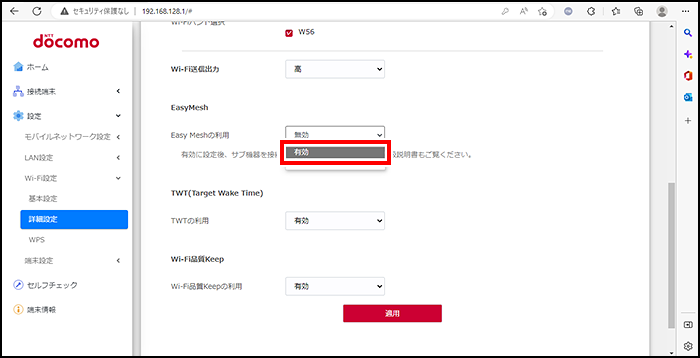

2 確認画面が表示された場合は、内容を確認し、[OK]を選択する。
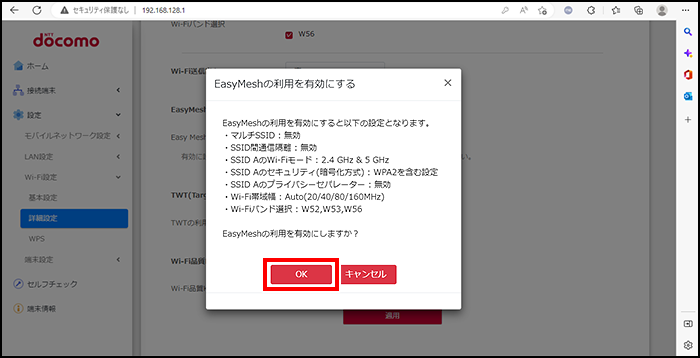

3 [適用]をクリックする。
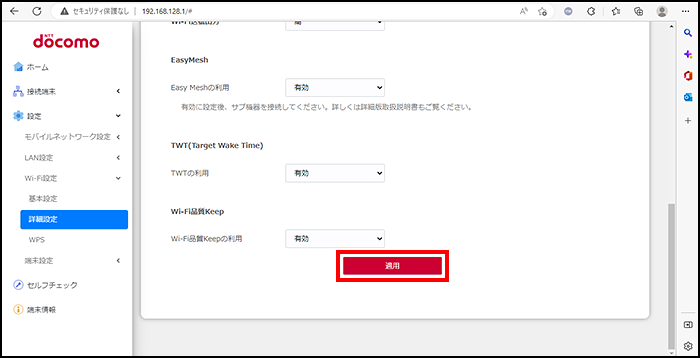

4 確認画面が表示された場合は、内容を確認し、[OK]を選択する。
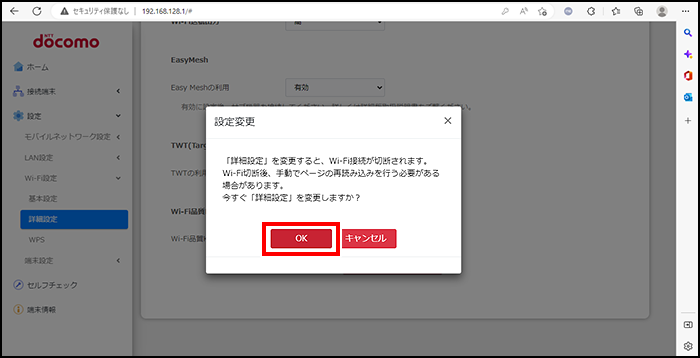

- 設定を反映するまで、約数分程度お時間がかかります。
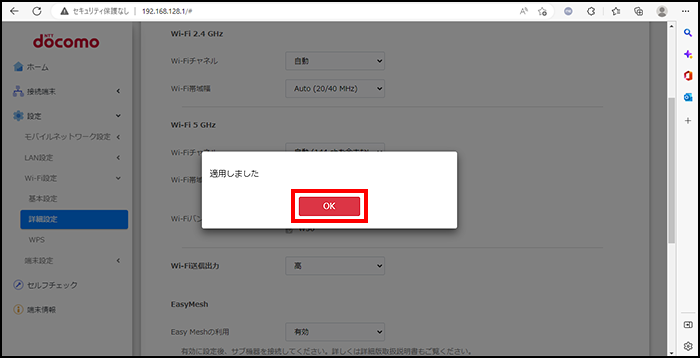
- [EasyMeshの利用]を[有効]にすると、次の設定項目の設定範囲が制限されます。
- [マルチSSID]が常に[無効]になります。
- [SSID間通信隔離]が常に[無効]になります。
- SSID Aの[Wi-Fiモード]が常に[2.4 GHz & 5 GHz]になります。
- SSID Aの[セキュリティ(暗号化方式)]を[Open]または[Enhanced Open(OWE)]、[WPA3-SAE(AES)]に設定できなくなります。
- SSID Aの[プライバシーセパレーター]が常に[無効]になります。
- SSID [Wi-Fi帯域幅]が常に[Auto(20/40/80/160 MHz)]になります。
- [Wi-Fiバンド選択]ですべての周波数帯が常に有効になります。
- [対応するWebブラウザ]
- Windowsの場合
・Microsoft Edge 100以上
・Google Chrome 101以上
・Android搭載端末の場合
・Google Chrome 101以上 - Macの場合
・Safari 15.5以上
・Google Chrome 101以上 - iPhone/iPadの場合
・Safari 15.5以上
- Windowsの場合
home 5G HR02 とサブを接続する方法について
LANケーブルで接続する場合
<ご用意いただくもの>
- home 5G HR02(本端末)
- EasyMesh対応ルーター(サブ)
- LANケーブル(本端末とサブの接続用)
- home 5G HR02とWi-Fi接続もしくは有線接続した機器(PC/MAC/Android/iPhone)
本端末とサブをLANケーブルで接続する。
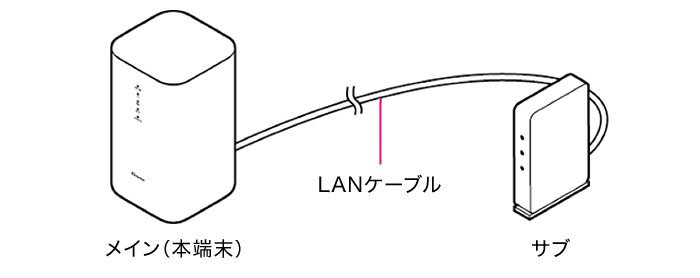
-
サブ側で本端末が登録されていることを確認する。
サブでの確認方法については、ご使用になるサブの取扱説明書をご覧ください。 -
本端末とサブのLANケーブルを抜く。
-
設定ツールを表示する>設定ツール画面の接続リストでサブが登録されていることを確認する。※1
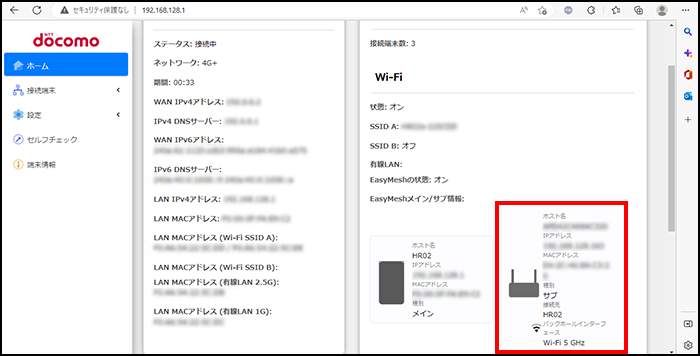
- サブ機の表示は設定ツール上リアルタイムに反映されず、設定ツールの再読み込みが必要になりますのでご注意ください。
Wi-Fiで接続する場合
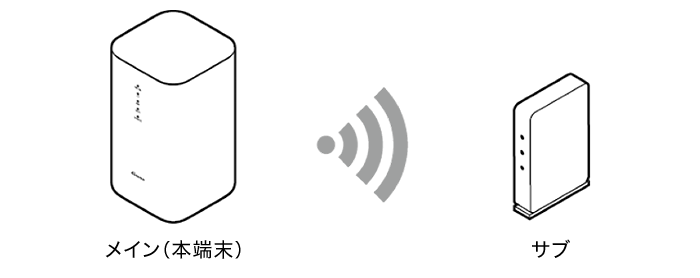
<ご用意いただくもの>
- home 5G HR02(本端末)
- EasyMesh対応ルーター(サブ)
- home 5G HR02とWi-Fi接続もしくは有線接続した機器(PC/MAC/Android/iPhone)
本端末とサブを接続する。
-本端末の操作-
WPSボタンを1秒以上押して、10秒以内に指を離す。- WPS機能がONになると、Wi-Fiランプが青色で点滅します。
WPS機能の接続待機時間は2分間です。
2分以内に相手機器の操作を完了させてください。 - WPS機能を利用した接続設定を中断するときは、再度WPSボタンを1秒以上押してください。
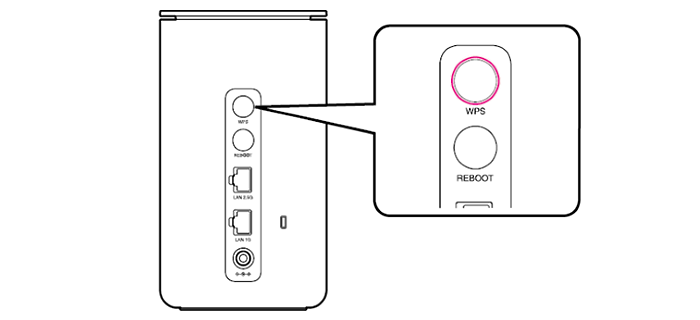
-サブの操作-
対応機器によって操作方法が異なります。お使いの対応機器の取扱説明書をご覧ください。- WPS機能がONになると、Wi-Fiランプが青色で点滅します。
-
サブ側で本端末が登録されていることを確認する。
サブでの確認方法については、ご使用になるサブの取扱説明書をご覧ください。
Wi-Fi EasyMeshのWi-Fiネットワーク接続について
Wi-Fi EasyMeshのWi-Fiネットワークは、メイン(本端末)のセットアップ情報 (SSID AのSSID、パスワード、セキュリティ(暗号化方式))で統一されています。
- Wi-Fi対応機器をWi-Fi EasyMeshのWi-Fiネットワークに接続する方法は、 本端末にWi-Fi接続する場合と同様です。
- 「Wi-Fi」「Wi-Fi EasyMesh」は、Wi-Fi Allianceの商標または登録商標です。
- 「QRコード」は、株式会社デンソーウェーブの登録商標です。
- 「Android」は、Google LLC の商標または登録商標です。

